- ไคลเอนต์ ExpressVPN บางครั้งสามารถแสดง ข้อผิดพลาดที่ไม่คาดคิด ข้อความขณะพยายามเปิดหรือเชื่อมต่อกับเซิร์ฟเวอร์
- แม้ว่าจะดูเหมือนไม่ใช่เรื่องใหญ่ แต่ VPN ที่ไม่ทำงานอาจหมายถึงการทำให้ความเป็นส่วนตัวของคุณตกอยู่ในความเสี่ยง
- ส่วนใหญ่แล้วเพียงแค่รีสตาร์ท ExpressVPN ไม่เช่นนั้นพีซีของคุณก็สามารถทำงานได้อีกครั้ง
- ดูคำแนะนำของเราและเรียนรู้สิ่งที่คุณสามารถทำได้หาก ExpressVPN แสดง ข้อผิดพลาดที่ไม่คาดคิด ข้อความ

การแข่งขันสำหรับโซลูชัน VPN ที่ดีที่สุดนั้นใกล้เคียงกันมาก และรายละเอียดที่เล็กที่สุดสามารถเป็นตัวเปลี่ยนเกมได้ ExpressVPN ได้รับการยกย่องอย่างสูงในฐานะผู้นำในด้านนี้ โดยมีหลายสิ่งหลายอย่างเกิดขึ้น
อย่างไรก็ตาม มีปัญหาบางอย่างที่ทำให้ผู้ใช้บางคนเกิดความสงสัยและกังวลเกี่ยวกับบางอย่าง ข้อผิดพลาดที่ไม่คาดคิด ซึ่งเกิดขึ้นเป็นครั้งคราว โดยเฉพาะในขณะที่พวกเขาสตรีมสื่อจากเว็บไซต์ที่จำกัดพื้นที่
ปัญหานี้ไม่ได้ร้ายแรงนักเนื่องจากไม่ค่อยเกิดขึ้นบนแพลตฟอร์ม Windows 10 อย่างไรก็ตาม ในกรณีที่คุณพบข้อผิดพลาดนี้ เราได้ให้ขั้นตอนด้านล่างซึ่งจะนำคุณไปสู่การแก้ไขปัญหาอย่างรวดเร็ว
5 VPN ที่ดีที่สุดที่เราแนะนำ
 |
ลด 59% สำหรับแผนสองปี |  ตรวจสอบข้อเสนอ! ตรวจสอบข้อเสนอ! |
 |
ลด 79% + ฟรี 2 เดือน |
 ตรวจสอบข้อเสนอ! ตรวจสอบข้อเสนอ! |
 |
ลด 85%! เพียง 1.99$ ต่อเดือนสำหรับแผน 15 เดือน |
 ตรวจสอบข้อเสนอ! ตรวจสอบข้อเสนอ! |
 |
ลด 83% (2.21$/เดือน) + ฟรี 3 เดือน |
 ตรวจสอบข้อเสนอ! ตรวจสอบข้อเสนอ! |
 |
76% (2.83$) ในแผน 2 ปี |
 ตรวจสอบข้อเสนอ! ตรวจสอบข้อเสนอ! |
วิธีแก้ไขข้อผิดพลาดที่ไม่คาดคิด ExpressVPN ใน Windows 10
1: ถอนการติดตั้งและติดตั้ง ExpressVPN ใหม่
ปัญหาเกี่ยวกับไคลเอนต์ ExpressVPN สำหรับ Windows 10 นั้นค่อนข้างหายาก อย่างไรก็ตาม วิธีแก้ปัญหานี้จาก Express VPN International Ltd. เป็นแอปพลิเคชั่นที่เหมือนกับแอปอื่น ๆ มากมาย สิ่งต่าง ๆ อาจผิดพลาดได้ในพริบตา ประการแรก ตรวจสอบให้แน่ใจว่าสำเนา ExpressVPN ของคุณเป็นเวอร์ชันล่าสุด ลำดับการอัปเดตส่วนใหญ่จะได้รับการจัดการโดยอัตโนมัติโดยบริการอัปเดตในแอป แต่คุณสามารถตรวจสอบได้ด้วยตนเองเช่นกัน เพียงเพื่อให้แน่ใจว่าทุกอย่างเป็นไปตามที่ควรจะเป็น
ในกรณีที่ข้อผิดพลาดดังกล่าวยังคงอยู่ เราแนะนำให้ติดตั้งไคลเอ็นต์เดสก์ท็อปใหม่ทั้งหมด เมื่อทำเช่นนั้น คุณจะสร้างบริการ VPN ขึ้นมาใหม่และรวม ExpressVPN เข้ากับเชลล์ของ Windows อีกครั้ง หากคุณไม่แน่ใจเกี่ยวกับวิธีการติดตั้งใหม่ทั้งหมด โปรดปฏิบัติตามขั้นตอนที่เราให้ไว้ด้านล่าง:
- ใน Windows Search บาร์ พิมพ์ ควบคุม และเปิด แผงควบคุม จากรายการผลลัพธ์
-
จากมุมมองประเภท คลิก ถอนการติดตั้งโปรแกรม ภายใต้โปรแกรม

- คลิกขวาที่ .ของคุณ VPN โซลูชันและถอนการติดตั้ง
- ใช้ เครื่องมือที่แนะนำนี้ หรือโปรแกรมถอนการติดตั้งบุคคลที่สามอื่น ๆ ถึงทำความสะอาดไฟล์ที่เหลือทั้งหมด และรายการรีจิสทรีVPN ได้ทำ
- รีสตาร์ทพีซีของคุณ
ตอนนี้สิ่งที่คุณต้องทำคือดาวน์โหลดไคลเอนต์จากแหล่งที่เป็นทางการและเสร็จสิ้นกระบวนการติดตั้งใหม่

ด่วน VPN
ติดตั้งไคลเอนต์ ExpressVPN อีกครั้งและไม่ต้องเปิดเผยตัวตนในขณะที่เชื่อมต่อออนไลน์
2: ลองเซิร์ฟเวอร์อื่น
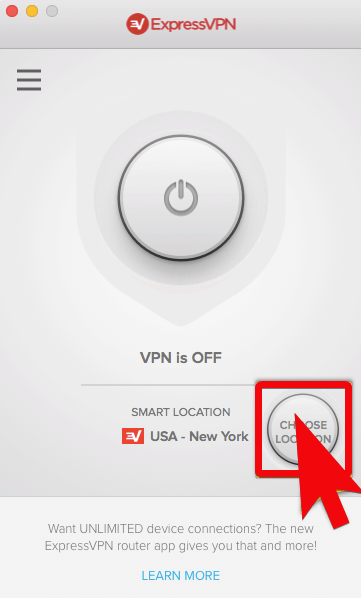
สิ่งแรกก่อน ข้อผิดพลาดนี้เกิดขึ้นค่อนข้างน้อยบนแพลตฟอร์ม Windows ส่วนใหญ่จะรบกวนผู้ใช้ iOS เนื่องจากเวอร์ชันของ ExpressVPN สำหรับอุปกรณ์พกพาของ Apple มีข้อบกพร่อง อย่างไรก็ตาม แม้ว่าจะหายาก แต่ก็ยังเป็นข้อผิดพลาดและควรค่าแก่การแก้ไข วิธีแรกและง่ายที่สุดในการแก้ไขปัญหานี้คือการเปลี่ยนสถานะ ตำแหน่ง หรือเซิร์ฟเวอร์
เป็นเรื่องปกติสำหรับเซิร์ฟเวอร์ที่มีการรับส่งข้อมูลมากที่สุด นอกจากนี้ บางครั้งบริการสตรีมมิงจะกำหนดข้อจำกัดตามที่อยู่ IP ดังนั้นเมื่อเปลี่ยนไปใช้อื่น คุณควรจะสามารถเอาชนะสิ่งนั้นได้ แน่นอน หากบริการ VPN แบบสมบูรณ์ไม่ได้ถูกบล็อกโดยผู้ให้บริการสื่อโดยสมบูรณ์
การเปลี่ยนไปใช้เซิร์ฟเวอร์สำรองในไคลเอนต์ ExpressVPN นั้นค่อนข้างง่ายและมีตัวเลข ดังนั้นคุณควรจะหาเวลาที่เหมาะสมกับการเรียกเก็บเงินได้อย่างง่ายดาย โปรดทราบว่าคุณสามารถลองลดระดับการเข้ารหัสลงได้ สิ่งนี้ไม่ได้เกี่ยวข้องโดยตรงกับลักษณะที่ปรากฏของข้อผิดพลาดที่ไม่คาดคิด แต่ก็สามารถช่วยได้
3: ตรวจสอบว่าคุณมีสิทธิ์ใช้ MediaStreamer DNS
นี้ ข้อผิดพลาดที่ไม่คาดคิด ส่วนใหญ่เกิดขึ้นเมื่อผู้ใช้พยายามเข้าถึงสื่อสตรีมมิ่งซึ่งมีข้อจำกัดทางภูมิศาสตร์ เนื่องจากมีจำนวนมาก (Netflix เป็นตัวอย่างที่ดีที่สุด) มักจะบล็อกบริการ VPN ExpressVPN จึงมีการตั้งค่า DNS พิเศษที่ให้คุณเข้าถึง พูด Netflix และสตรีมวิดีโอ HD ได้ เพื่อเพิ่มความเร็วในการบัฟเฟอร์ MediaStreamer DNS ไม่ได้มาพร้อมกับการเข้ารหัสใดๆ ในทางกลับกัน ผู้ใช้จำนวนมากละทิ้งตัวเลือกนี้เนื่องจากไม่ต้องการยุ่งเกี่ยวกับการกำหนดค่า DNS บนพีซีของตน หาก Netflix เป็นปัญหาหลัก ให้ตรวจสอบคำแนะนำในการแก้ไข VPN สำหรับ Netflix
คุณยังสามารถลองใช้ Netflix เวอร์ชันของ Microsoft Store แทนการเรียกใช้ผ่านเบราว์เซอร์ได้ ผู้ใช้บางคนโชคดีกับวิธีการนั้น
เนื่องจากนี่ไม่ใช่ชิ้นส่วนมาตรฐานของชุด ExpressVPN คุณจะต้องลงทะเบียนเพื่อใช้งาน หากคุณโชคดี สิ่งนี้จะช่วยให้คุณสามารถเข้าถึงสื่อสตรีมมิ่งที่คุณเลือกได้โดยไม่มีปัญหาใดๆ ในตอนนี้ การลงทะเบียนและการกำหนดค่าค่อนข้างง่าย ดังนั้น โปรดปฏิบัติตามขั้นตอนที่เราให้ไว้ด้านล่าง และคุณควรจะเสร็จสิ้นภายในไม่กี่วินาที:
- ขั้นแรก ปิดใช้งานการตั้งค่าพร็อกซีและ DNS ที่กำหนดเองทั้งหมดบนพีซีของคุณ
- เปิด เว็บไซต์ ExpressVPN และลงชื่อเข้าใช้ด้วยข้อมูลประจำตัวของคุณ
- คลิกที่ การตั้งค่า DNS.
- เปิดใช้งาน ลงทะเบียนที่อยู่ IP ของฉันโดยอัตโนมัติ และคลิกที่ ลงทะเบียนที่อยู่ IP ของฉัน.
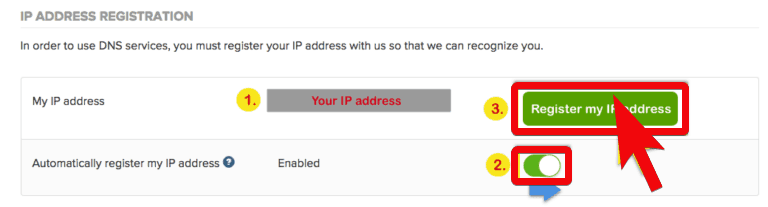
- ปิดการตั้งค่าและเปิดไคลเอ็นต์เดสก์ท็อป ExpressVPN
4: ตรวจสอบการเชื่อมต่อ
เมื่อใดก็ตามที่คุณแก้ไขปัญหาใด ๆ แม้กระทั่งจากระยะไกลขึ้นอยู่กับการเชื่อมต่อ ตรวจสอบให้แน่ใจว่าการเชื่อมต่อนั้นทำงานได้อย่างสมบูรณ์ กล่าวคือ แม้ว่าข้อผิดพลาดนี้จะเฉพาะเจาะจงสำหรับ ExpressVPN แต่สาเหตุอาจแตกต่างกันไป และถ้าอยากละเอียดก็มีบางอย่างที่ต้องเช็คก่อนจะก้าวไปอีกขั้น
ขั้นตอนค่อนข้างเหมือนกันและครอบคลุมขั้นตอนมาตรฐาน เราให้ไว้ด้านล่าง
- รีสตาร์ทพีซี เราเตอร์ และโมเด็มของคุณ
- วัดความเร็วแบนด์วิดท์ของคุณและที่สำคัญกว่านั้นคือเวลาแฝงของแพ็คเกจข้อมูลโดยไม่ต้องใช้ ExpressVPN
- ใช้สายแทนการเชื่อมต่อไร้สาย
- เรียกใช้ตัวแก้ไขปัญหาการเชื่อมต่อ Windows
-
ล้าง DNS:
- เปิด Command Prompt โดยคลิกขวาที่ Start
- ในบรรทัดคำสั่ง พิมพ์คำสั่งต่อไปนี้แล้วกด Enter หลังจากแต่ละคำสั่ง:
- ipconfig /release
- ipconfig / ต่ออายุ
- หลังจากนั้นพิมพ์คำสั่งต่อไปนี้แล้วกด Enter:
- ipconfig /flushdns
- เริ่มบริการ ExpressVPN ใหม่
- ในแถบ Windows Search ให้พิมพ์ บริการ และเปิด บริการ จากรายการผลลัพธ์
- ค้นหา บริการ ExpressVPN, คลิกขวาที่มันแล้วเปิด คุณสมบัติ.
- หยุดบริการแล้วเริ่มใหม่อีกครั้ง
- รีสตาร์ทพีซีของคุณและค้นหาการเปลี่ยนแปลง
- อัปเดตเราเตอร์ของคุณ
- รีเซ็ตเราเตอร์เป็นการตั้งค่าจากโรงงาน
5: ปิดโปรแกรมป้องกันไวรัสและไฟร์วอลล์ fire
การปรับแต่งเหล่านี้ลดลงใน การเชื่อมต่อ หมวดหมู่ แต่เราตัดสินใจที่จะให้ความสนใจเป็นพิเศษกับพวกเขาเนื่องจากพวกเขาต้องการคำอธิบาย กล่าวคือ โปรแกรมป้องกันไวรัสของบริษัทอื่นในความหมายดั้งเดิมไม่ควรรบกวน ExpressVPN
อย่างไรก็ตาม หลายตัว (เช่น BitDefender ซึ่งเป็นขุมพลังการรักษาความปลอดภัยแบบมัลติฟังก์ชั่นที่แท้จริง) มาพร้อมกับไฟร์วอลล์เฉพาะสำหรับการปกป้องเป็นพิเศษ และนั่นคือสิ่งที่รบกวนโซลูชัน VPN ด้วยความยินดี ดังนั้น ตรวจสอบให้แน่ใจว่าได้ปิดการใช้งานคุณสมบัติแอนตี้ไวรัสหรือดีไปกว่านั้นเพื่ออนุญาต ExpressVPN และปล่อยให้มันสื่อสารได้อย่างอิสระ
Windows 10-wise อย่าลืมทำเช่นเดียวกันกับ Windows Firewall ในตัว ไฟร์วอลล์ Windows สามารถปิดใช้งานได้ แต่เราจะไม่แนะนำ การไวท์ลิสต์ก็เป็นตัวเลือกที่ดีกว่าเช่นกัน หากคุณไม่แน่ใจว่าจะให้ไคลเอ็นต์ ExpressVPN สื่อสารผ่านขอบเขตของไฟร์วอลล์ Windows ได้อย่างไร ให้ทำตามขั้นตอนด้านล่าง:
- ในแถบ Windows Search ให้พิมพ์ อนุญาต และเลือก อนุญาตแอปผ่าน Windows Firewall.
- คลิกที่ เปลี่ยนการตั้งค่าปุ่ม.

- ค้นหา ExpressVPN ในรายการและทำเครื่องหมายที่ช่องข้างๆมัน นอกจากนี้ตรวจสอบให้แน่ใจว่าทั้งสองภาครัฐและเอกชนเปิดใช้งานเครือข่ายแล้ว
- ยืนยันการเปลี่ยนแปลงและลองเชื่อมต่อผ่าน VPN อีกครั้ง
6: ส่งตั๋วไปที่ฝ่ายสนับสนุน ExpressVPN
สุดท้าย หากวิธีแก้ปัญหาที่แนะนำไม่ได้ผล สิ่งสุดท้ายที่คุณสามารถทำได้คือติดต่อฝ่ายสนับสนุน ExpressVPN ในแง่ของการสนับสนุนลูกค้า ExpressVPN เป็นหนึ่งในผู้นำในตลาด ดังนั้น คุณสามารถหวังว่าจะได้รับการสนับสนุนที่เหมาะสมและทันเวลาและการแก้ไขปัญหาอย่างรวดเร็ว คุณสามารถติดต่อพวกเขาผ่านทางอีเมลหรือผ่านทางตัวเลือกแชทสดที่มีอยู่ใน เว็บไซต์อย่างเป็นทางการ.
เราสามารถสรุปได้ว่า เราหวังว่าคุณจะพบวิธีรักษาอาการปวดตามขั้นตอนข้างต้น ในกรณีที่คุณคุ้นเคยกับโซลูชันอื่นหรือมีคำถามเกี่ยวกับโซลูชันที่เรานำเสนอ อย่าลังเลที่จะแบ่งปันกับเรา ที่สามารถทำได้ในส่วนความคิดเห็นด้านล่าง
คำถามที่พบบ่อย
เป็นไปได้มากว่ามีปัญหาการเชื่อมต่ออินเทอร์เน็ตทำให้อุปกรณ์ไม่สามารถเชื่อมต่อกับเซิร์ฟเวอร์ใด ๆ หากไม่เป็นเช่นนั้น ให้เปิดแอปอีกครั้งเพื่อลองเชื่อมต่ออีกครั้ง
คุณสามารถทำตามคำแนะนำที่สมบูรณ์เพื่อถอนการติดตั้งและ ติดตั้ง ExpressVPN ใหม่.
VPN ใด ๆ จะเปลี่ยนที่อยู่ IP ที่มองเห็นของคุณและซ่อนที่อยู่จริง คนดียังให้การป้องกันการรั่วไหล ดูรายการของเรา VPN อันดับต้น ๆ เพื่อความเป็นส่วนตัว.
![ExpressVPN ไม่ทำงานกับ Hulu [วิธีแก้ไขปัญหา]](/f/b5e960b118f5d948c9a54647ac336398.jpg?width=300&height=460)

